Oktatóanyag: A Postman konfigurálása automatikus felhasználókiépítéshez
Ez az oktatóanyag ismerteti azokat a lépéseket, amelyekre a Postman és a Microsoft Entra ID-ban is szükség van az automatikus felhasználói kiépítés konfigurálásához. Ha konfigurálva van, a Microsoft Entra ID automatikusan kiépít és megszüntet felhasználókat és csoportokat a Postman számára a Microsoft Entra kiépítési szolgáltatás használatával. A szolgáltatás működéséről, működéséről és a gyakori kérdésekről a Microsoft Entra-azonosítóval rendelkező SaaS-alkalmazások felhasználói kiépítésének és leépítésének automatizálása című témakörben olvashat.
Támogatott képességek
- Felhasználók létrehozása a Postmanben.
- Távolítsa el a felhasználókat a Postmanben, ha már nincs szükségük hozzáférésre.
- Szinkronizálja a felhasználói attribútumokat a Microsoft Entra ID és a Postman között.
- Csoportok és csoporttagságok kiépítése a Postmanben.
- Egyszeri bejelentkezés a Postmanbe (ajánlott).
Előfeltételek
Az oktatóanyagban ismertetett forgatókönyv feltételezi, hogy már rendelkezik a következő előfeltételekkel:
- Egy Microsoft Entra-bérlő.
- Az alábbi szerepkörök egyike: Application Rendszergazda istrator, Cloud Application Rendszergazda istrator vagy Application Owner.
- Egy Postman-bérlő az Enterprise-csomagban.
- Felhasználói fiók a Postmanben Rendszergazda engedélyekkel.
1. lépés: A kiépítési üzembe helyezés megtervezése
- Ismerje meg az átadási szolgáltatás működését.
- Határozza meg, hogy ki lesz az átadás hatókörében.
- Határozza meg, hogy milyen adatokat kell megfeleltetnie a Microsoft Entra ID és a Postman között.
2. lépés: A Postman konfigurálása a Microsoft Entra-azonosítóval való kiépítés támogatásához
Mielőtt elkezdené konfigurálni a Postmant a Microsoft Entra ID-val való kiépítés támogatására, létre kell hoznia egy SCIM API-jogkivonatot a Postman Rendszergazda konzolon.
Feljegyzés
Látogasson el a Postman SCIM kiépítési áttekintésére, és tekintse meg az SCIM kiépítésének engedélyezése a Postman lépéseiben című témakört.
Lépjen a Postman Rendszergazda konzolra a Postman-fiókba való bejelentkezéssel.
Miután bejelentkezett, kattintson a jobb oldalon a Csapat gombra, majd a Csapat Gépház elemre.
Válassza az oldalsávon a Hitelesítés lehetőséget, majd kapcsolja be az SCIM kiépítési kapcsolót.
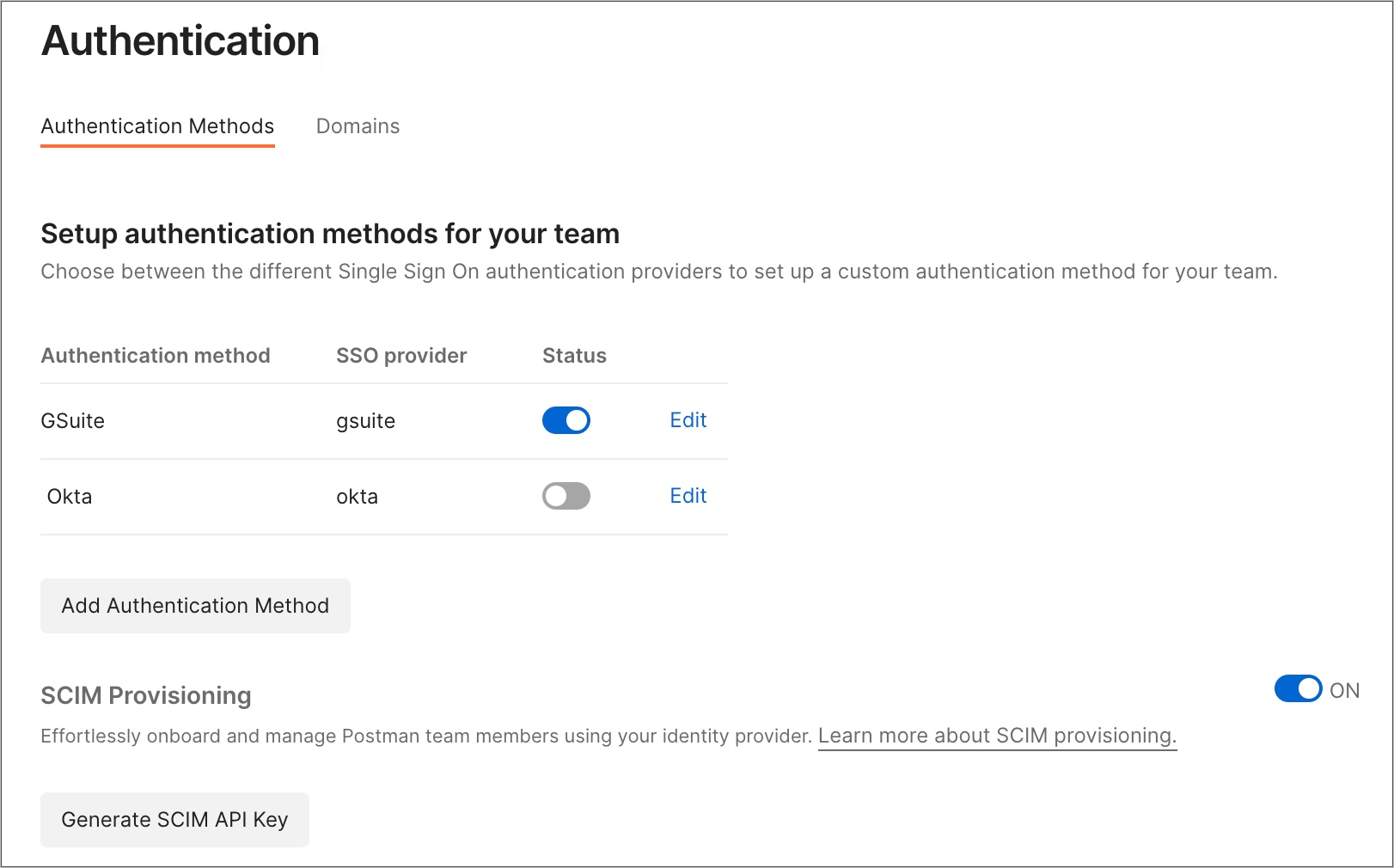
Ekkor megjelenik egy előugró üzenet, amely megkérdezi, hogy szeretné-e bekapcsolni az SCIM-kiépítést, majd kattintson a Bekapcsolva gombra az SCIM-kiépítés engedélyezéséhez.
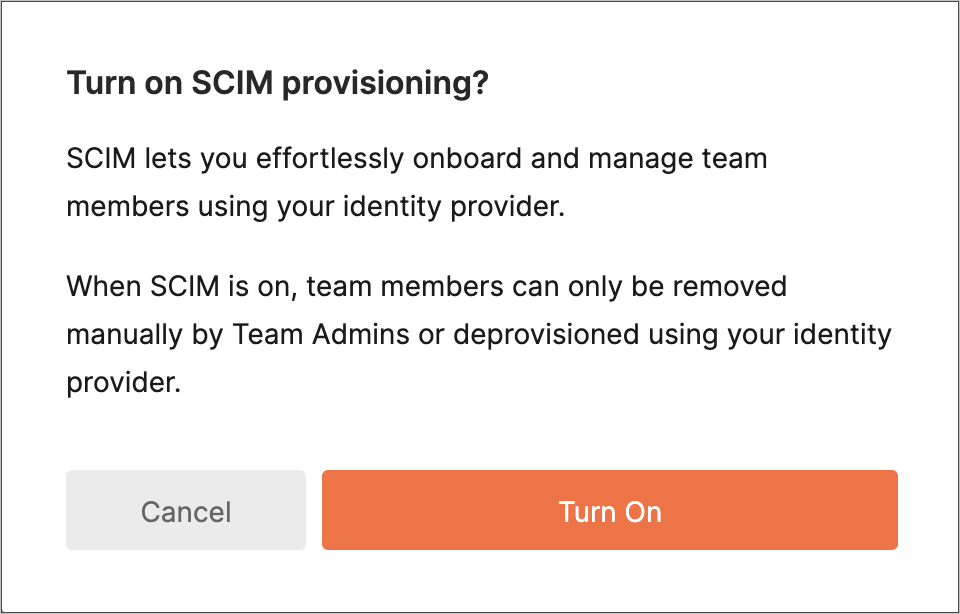
SCIM API-kulcs létrehozásához hajtsa végre a következő lépéseket:
Válassza az SCIM API-kulcs létrehozása lehetőséget az SCIM kiépítési szakaszában.

Adja meg a kulcs nevét, és kattintson a Létrehozás gombra.
Másolja ki az új API-kulcsot későbbi használatra, és kattintson a Kész gombra.
Feljegyzés
Ezt a lapot újból megtekintheti az SCIM API-kulcsok kezeléséhez. Ha újragenerál egy meglévő API-kulcsot, lehetősége van arra, hogy az első kulcsot aktív állapotban tartsa az átállás során.
Feljegyzés
Az SCIM-kiépítés engedélyezésének folytatásához tekintse meg az SCIM konfigurálása a Microsoft Entra-azonosítóval című témakört. További információkért vagy az SCIM konfigurálásához forduljon a Postman ügyfélszolgálatához.
3. lépés: Postman hozzáadása a Microsoft Entra alkalmazáskatalógusából
Adja hozzá a Postmant a Microsoft Entra alkalmazáskatalógusából a Postman üzembe helyezésének kezeléséhez. Ha korábban beállította a Postmant az egyszeri bejelentkezéshez, ugyanazt az alkalmazást használhatja. Javasoljuk azonban, hogy az integráció kezdeti tesztelésekor hozzon létre egy külön alkalmazást. Az alkalmazások katalógusból való hozzáadásáról itt tudhat meg többet.
4. lépés: A kiépítés hatókörének meghatározása
A Microsoft Entra kiépítési szolgáltatás lehetővé teszi, hogy az alkalmazáshoz való hozzárendelés vagy a felhasználó/csoport attribútumai alapján kiépítendő felhasználók hatóköre legyen. Ha a hozzárendelés alapján történő hatókör-meghatározást választja, a következő lépésekkel rendelhet felhasználókat és csoportokat az alkalmazáshoz. Ha csak a felhasználó vagy csoport attribútumai alapján történő hatókörmeghatározást választja, az itt leírt hatókörszűrőt használhatja.
Kezdje kicsiben. Tesztelje a felhasználók és csoportok kis halmazát, mielőtt mindenkire kiterjesztené. Ha a kiépítés hatóköre hozzárendelt felhasználókra és csoportokra van beállítva, ezt úgy szabályozhatja, hogy egy vagy két felhasználót vagy csoportot rendel az alkalmazáshoz. Ha a hatókör minden felhasználóra és csoportra be van állítva, megadhat egy attribútumalapú hatókörszűrőt.
Ha több szerepkörre van szüksége, frissítheti az alkalmazásjegyzéket új szerepkörök hozzáadásához.
5. lépés: Automatikus felhasználókiépítés konfigurálása a Postmanben
Ez a szakasz végigvezeti a Microsoft Entra kiépítési szolgáltatásnak a Felhasználók és/vagy csoportok a TestAppban való létrehozására, frissítésére és letiltására való konfigurálásának lépésein a Microsoft Entra ID felhasználói és/vagy csoporthozzárendelései alapján.
A Postman automatikus felhasználókiépítésének konfigurálása a Microsoft Entra-azonosítóban:
Jelentkezzen be a Microsoft Entra felügyeleti központba legalább felhőalkalmazásként Rendszergazda istratorként.
Keresse meg az Identity>Applications>Enterprise-alkalmazásokat

Az alkalmazások listájában válassza a Postman lehetőséget.

Válassza a Kiépítés lapot.

Állítsa a Kiépítési mód mezőt Automatikus értékre.

A Rendszergazda Hitelesítő adatok szakaszban adja meg
https://api.getpostman.com/scim/v2/a Postman-bérlő URL-címét és az SCIM API-kulcsot titkos jogkivonatként. Kattintson a Tesztelési Csatlakozás ion elemre annak ellenőrzéséhez, hogy a Microsoft Entra ID képes-e csatlakozni a Postmanhez. Ha a kapcsolat meghiúsul, győződjön meg arról, hogy a Postman-fiók rendelkezik Rendszergazda engedélyekkel, és próbálkozzon újra.
Az Értesítés e-mailben mezőben adja meg annak a személynek vagy csoportnak az e-mail-címét, aki az átadással kapcsolatos hibaüzeneteket kapja, és jelölje be az E-mail-értesítés küldése hiba esetén jelölőnégyzetet.

Válassza a Mentés lehetőséget.
A Leképezések szakaszban válassza a Microsoft Entra-felhasználók szinkronizálása a Postmannel lehetőséget.
Tekintse át a Microsoft Entra-azonosítóból a Postmanbe szinkronizált felhasználói attribútumokat az Attribútum-leképezés szakaszban. Az egyező tulajdonságokként kiválasztott attribútumok a Postmanben lévő felhasználói fiókok frissítési műveleteinek egyeztetésére szolgálnak. Ha úgy dönt, hogy módosítja a megfelelő célattribútumot, győződjön meg arról, hogy a Postman API támogatja a felhasználók szűrését ezen attribútum alapján. A módosítások véglegesítéséhez kattintson a Mentés gombra.
Attribútum Típus Szűréshez támogatott Postman által megkövetelt Felhasználónév Sztring ✓ ✓ active Logikai ✓ name.givenName Sztring ✓ name.familyName Sztring ✓ A Leképezések szakaszban válassza a Microsoft Entra-csoportok szinkronizálása a Postmannel lehetőséget.
Tekintse át a Microsoft Entra-azonosítóból a Postmanbe szinkronizált csoportattribútumokat az Attribútum-leképezés szakaszban. Az egyező tulajdonságokként kiválasztott attribútumok a Postmanben lévő csoportok frissítési műveleteinek egyeztetésére szolgálnak. A módosítások véglegesítéséhez kattintson a Mentés gombra.
Attribútum Típus Szűréshez támogatott Postman által megkövetelt displayName Sztring ✓ ✓ tagok Referencia Hatókörszűrők konfigurálásához tekintse meg a hatókörszűrővel kapcsolatos oktatóanyagban szereplő következő utasításokat.
Ha engedélyezni szeretné a Microsoft Entra kiépítési szolgáltatást a Postmanhez, módosítsa a kiépítés állapotát Be állásra a Gépház szakaszban.

Határozza meg a Postman számára kiépíteni kívánt felhasználókat és/vagy csoportokat a kívánt értékek kiválasztásával a hatókörben a Gépház szakaszban.

Ha készen áll a kiépítésre, kattintson a Mentés gombra.

Ez a művelet a Beállítások szakasz Hatókör területén meghatározott összes felhasználó és csoport kezdeti szinkronizálási ciklusát elindítja. A kezdeti ciklus végrehajtása több időt vesz igénybe, mint a következő ciklusok, amelyek körülbelül 40 percenként fordulnak elő, amíg a Microsoft Entra kiépítési szolgáltatás fut.
6. lépés: Az üzembe helyezés monitorozása
Az átadás konfigurálása után a következő erőforrásokkal monitorozhatja az üzemelő példányt:
- A kiépítési naplókkal megállapíthatja, hogy mely felhasználók lettek sikeresen vagy sikertelenül kiépítve.
- A folyamatjelző sávon megtekintheti a kiépítési ciklus állapotát, és hogy milyen közel van a befejezéshez.
- Ha úgy tűnik, hogy a kiépítési konfiguráció nem megfelelő állapotban van, az alkalmazás karanténba kerül. A karanténállapotokról itt találhat további információt.
További erőforrások
- Az Enterprise Apps felhasználói fiókkiépítésének kezelése.
- Mi az alkalmazáshozzáférés és az egyszeri bejelentkezés a Microsoft Entra-azonosítóval?
Következő lépések
Visszajelzés
Hamarosan elérhető: 2024-ben fokozatosan kivezetjük a GitHub-problémákat a tartalom visszajelzési mechanizmusaként, és lecseréljük egy új visszajelzési rendszerre. További információ: https://aka.ms/ContentUserFeedback.
Visszajelzés küldése és megtekintése a következőhöz: